AMD त्रुटि को ठीक करें Windows Bin64 नहीं ढूँढ सकता -Installmanagerapp.exe
अनेक वस्तुओं का संग्रह / / November 28, 2021
बहुत सारे लैपटॉप और पर्सनल कंप्यूटर AMD ग्राफिक्स कार्ड (जैसे AMD Radeon ग्राफ़िक्स) से लैस होते हैं। सभी एएमडी ग्राफिक्स कार्ड को ठीक से काम करने के लिए एएमडी ग्राफिक्स ड्राइवर की आवश्यकता होती है। ग्राफिक्स कार्ड के अनुकूलित प्रदर्शन के लिए भी इसकी आवश्यकता होती है। लेकिन कभी-कभी, जब आप अपने एएमडी ग्राफिक्स ड्राइवर को स्थापित या अपडेट करने का प्रयास करते हैं, तो एक त्रुटि पॉप-अप हो सकती है। अपने लैपटॉप या पीसी पर AMD ड्राइवर स्थापित नहीं करने से आपका गेमिंग प्रदर्शन और मॉनिटर रिज़ॉल्यूशन प्रभावित हो सकता है
त्रुटि संदेश इस प्रकार होगा।

यह इंस्टाल मैनेजर क्या है?
InstallManagerAPP.exe AMD Radeon ग्राफ़िक्स ड्राइवर के साथ आता है। यह फ़ाइल ड्राइवर सॉफ़्टवेयर की स्थापना और अद्यतन (कुछ मामलों में) के लिए आवश्यक है। आप निम्न पथ पर निष्पादन योग्य एप्लिकेशन फ़ाइल InstallManagerApp.exe पा सकते हैं।
सी:\प्रोग्राम फ़ाइलें\AMD\CIM\BIN64
(आम तौर पर, आप पा सकते हैं यहां InstallManagerApp.exe। लेकिन कुछ मामलों में, फ़ाइल का स्थान भिन्न हो सकता है।)
इंस्टॉल मैनेजर एप्लिकेशन एएमडी के उत्प्रेरक नियंत्रण केंद्र के घटकों में से एक है। यह एएमडी (एडवांस्ड माइक्रो डिवाइसेज) द्वारा पेश किए गए ग्राफिक्स कार्ड के अनुकूलन के लिए एक विशेषता है। यह ऐप एएमडी के उत्प्रेरक नियंत्रण केंद्र को स्थापित करने के लिए विज़ार्ड चलाता है। इस फ़ाइल के बिना, उत्प्रेरक नियंत्रण केंद्र की स्थापना संभव नहीं हो सकती है।
इस त्रुटि के संभावित कारण
यह त्रुटि संदेश पॉप-अप हो सकता है यदि स्थापना प्रबंधक फ़ाइल (अर्थात, InstallManagerAPP.exe) गुम हो जाती है।
निम्नलिखित के कारण फ़ाइल गुम हो सकती है:
- सिस्टम फ़ाइलों या रजिस्ट्री कुंजियों में भ्रष्टाचार या क्षति: ड्राइवरों को उपयुक्त रजिस्ट्री कुंजियों या सिस्टम फ़ाइलों की आवश्यकता होती है। इसलिए, यदि कोई सिस्टम फ़ाइल या रजिस्ट्री कुंजियाँ दूषित या क्षतिग्रस्त हैं, तो आप अपने ड्राइवर सॉफ़्टवेयर को स्थापित नहीं कर सकते।
- भ्रष्ट ड्राइवर सॉफ्टवेयर: कुछ मामलों में, ड्राइवर सॉफ़्टवेयर स्वयं संभवतः दूषित हो जाता है। या, आप गलत ड्राइवर फ़ाइलों को डाउनलोड करना समाप्त कर सकते हैं। यह ड्राइवर सॉफ़्टवेयर को स्थापित या अद्यतन करने में त्रुटि का एक संभावित कारण भी हो सकता है।
- अनुशंसित Windows अद्यतन अनुपलब्ध: ड्राइवर सॉफ़्टवेयर को स्थापित या अद्यतन करने के लिए अनुशंसित विंडोज अपडेट (क्रिटिकल विंडोज अपडेट) के नवीनतम सेट की आवश्यकता होती है। आपको इन अपडेट को अपने लैपटॉप या पीसी पर इंस्टॉल करना होगा। आपके सिस्टम को बार-बार अपडेट न करना भी इस त्रुटि का कारण बन सकता है।
- एंटी-वायरस सॉफ़्टवेयर द्वारा अवरोध: कभी-कभी, समस्या आपके एंटीवायरस के कारण हो सकती है। एंटीवायरस सॉफ़्टवेयर अपडेट को डाउनलोड या इंस्टॉल करने से रोक सकता है। इस प्रकार, कई मामलों में, एंटीवायरस सॉफ़्टवेयर को अक्षम करने से मदद मिलेगी।
इस त्रुटि संदेश को कैसे हल करें?
यहां कुछ तरीके दिए गए हैं जिन्हें आप इस त्रुटि को ठीक करने के लिए आज़मा सकते हैं ("Windows 'Bin64\InstallManagerAPP.exe' नहीं ढूँढ सकता")।
अंतर्वस्तु
- AMD त्रुटि को ठीक करें Windows Bin64 नहीं ढूँढ सकता -Installmanagerapp.exe
- विधि 1: महत्वपूर्ण Windows अद्यतनों को स्थापित करना
- विधि 2: AMD ग्राफिक ड्राइवर्स की क्लीन इंस्टालेशन
- विधि 3: DISM और SFC उपयोगिता चलाना
- विधि 4: Microsoft Visual C++ पुनर्वितरण योग्य फ़ाइलों में भ्रष्टाचार
AMD त्रुटि को ठीक करें Windows Bin64 नहीं ढूँढ सकता -Installmanagerapp.exe
विधि 1: महत्वपूर्ण Windows अद्यतनों को स्थापित करना
किसी भी ड्राइवर को स्थापित करने या ड्राइवरों को अपडेट करने के लिए आपको विंडोज को नवीनतम संस्करण में अपडेट करना होगा। अपने विंडोज पीसी या लैपटॉप पर नवीनतम अपडेट स्थापित करने के लिए:
1. खोलना समायोजन (प्रारंभ -> सेटिंग्स आइकन)

2. चुनना अद्यतन और सुरक्षा.
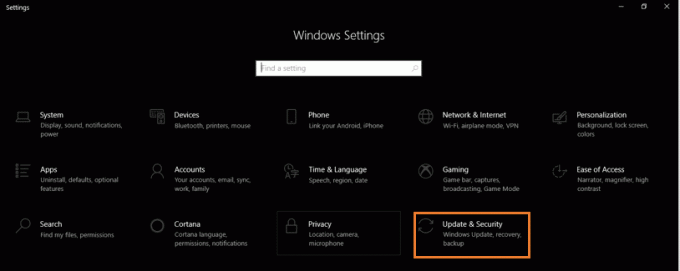
3. को चुनिए अद्यतन के लिए जाँच
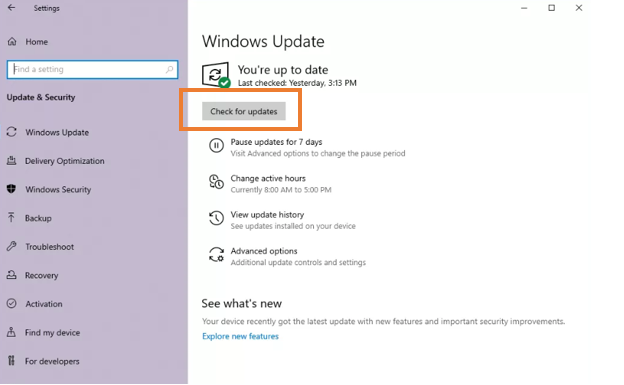
4. जांचें कि विंडोज अप-टू-डेट है या नहीं। यदि कोई अपडेट उपलब्ध है, तो अपने सिस्टम को अपडेट करें।
यह भी पढ़ें:फिक्स मीडिया को Google क्रोम में त्रुटि लोड नहीं किया जा सका
विधि 2: AMD ग्राफिक ड्राइवर्स की क्लीन इंस्टालेशन
यदि आपका विंडोज अप-टू-डेट है, तो AMD ग्राफिक ड्राइवर्स का क्लीन इंस्टॉलेशन करना मददगार हो सकता है।
1. से संबंधित AMD ग्राफिक ड्राइवर डाउनलोड करें एएमडी की आधिकारिक साइट. इसे मैन्युअल रूप से करें। आपको स्वचालित रूप से सुविधाओं का पता लगाने और स्थापित करने का उपयोग नहीं करना चाहिए।
2. डीडीयू डाउनलोड करें (डिस्प्ले ड्राइवर अनइंस्टालर)
3. सुरक्षा बंद करें या अपने एंटीवायरस प्रोग्राम को कुछ समय के लिए अक्षम करें।
4. पर जाए सी ड्राइव (सी :) और फ़ोल्डर हटाएं एएमडी.
ध्यान दें: यदि आपको C:\AMD नहीं मिलता है, तो आप AMD पा सकते हैं सी:\प्रोग्राम फ़ाइलें\AMD प्रोग्राम फ़ाइलों में फ़ोल्डर।
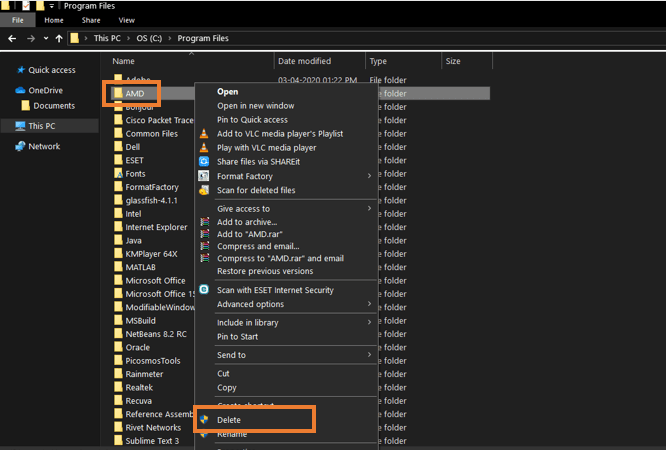
5. के लिए जाओ कंट्रोल पैनल. चुनना किसी प्रोग्राम की स्थापना रद्द करें नीचे कार्यक्रमों

6. पुराने AMD ग्राफिक ड्राइवर्स को अनइंस्टॉल करने का प्रयास करें। राइट क्लिक करें एएमडी सॉफ्टवेयर और चुनें स्थापना रद्द करें.
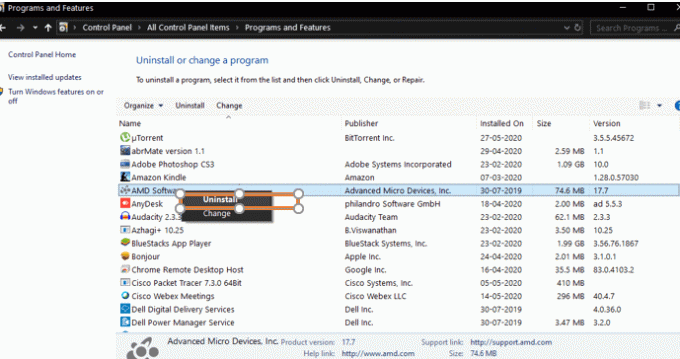
7. चुनते हैं हां स्थापना रद्द करने की प्रक्रिया के साथ आगे बढ़ने के लिए।
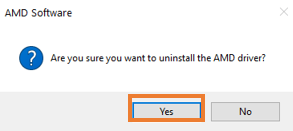
8. विंडोज़ में बूट करें सुरक्षित मोड. विंडोज को सेफ मोड में बूट करने के लिए। प्रकार एमएसकॉन्फिग में Daud

9. नीचे बीओओटी टैब, चुनें सुरक्षित बूट और क्लिक करें ठीक है.
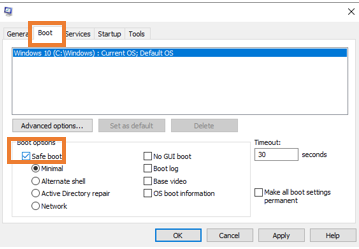
10. सेफ मोड में बूट करने के बाद, रन करें डीडीयू पूरा होने के बाद, यह स्वचालित रूप से आपके डिवाइस को पुनरारंभ करेगा।
11. अब आपके द्वारा वेबसाइट से डाउनलोड किए गए AMD ड्राइवर स्थापित करने का प्रयास करें और फिर अपने कंप्यूटर को पुनरारंभ करें। देखें कि क्या आप सक्षम हैं AMD त्रुटि को ठीक करें Windows Bin64 नहीं ढूँढ सकता -Installmanagerapp.exe त्रुटि।
यह भी पढ़ें:Internet Explorer में पुनर्प्राप्त वेब पेज त्रुटि को ठीक करें
विधि 3: DISM और SFC उपयोगिता चलाना
आप DISM और SFC उपयोगिताओं का उपयोग करके संरक्षित सिस्टम फ़ाइलों और Windows छवि फ़ाइलों को स्कैन कर सकते हैं। फिर आप सभी क्षतिग्रस्त, दूषित, गलत और गुम फाइलों को इन उपयोगिताओं के साथ फाइलों के सही, काम कर रहे Microsoft संस्करणों से बदल सकते हैं।
परिनियोजन छवि सर्विसिंग और प्रबंधन उन उपयोगिताओं में से एक है जिनका आप उपयोग कर सकते हैं।DISM. चलाने के लिए,
1. को खोलो शुरू प्रकार अध्यक्ष एवं प्रबंध निदेशक खोज पट्टी में। राइट-क्लिक करें सही कमाण्ड और चुनें व्यवस्थापक के रूप में चलाओ विकल्प।
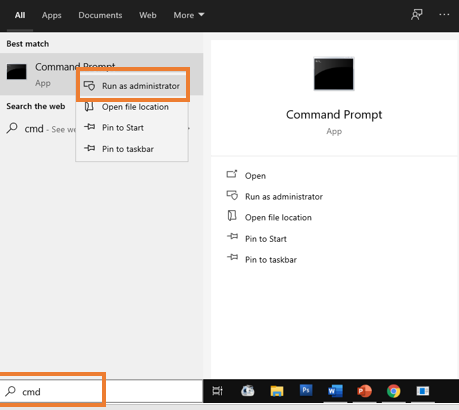
2. में सही कमाण्ड खुलने वाली विंडो, निम्न कमांड दर्ज करें, और दबाएं प्रवेश करना
डिसम / ऑनलाइन / क्लीनअप-इमेज / रिस्टोर हेल्थ

3. आपको थोड़ी देर प्रतीक्षा करनी चाहिए, क्योंकि इसमें कुछ समय लगता है। एप्लिकेशन को बंद न करें। इसमें कुछ सेकंड से लेकर कुछ मिनट तक का समय लग सकता है। पूरा होने पर, आपको इस तरह का एक संदेश दिखाई देगा।

SFC का विस्तार सिस्टम फाइल चेकर तक है। एसएफसी चलाने के लिए,
1. खोलना सही कमाण्ड खोलकर शुरू मेनू और उसी प्रक्रिया को करना जैसा आपने उपरोक्त विधि में किया था।
2. में सही कमाण्ड खुलने वाली विंडो, निम्न कमांड दर्ज करें, और दबाएं प्रवेश करना

3. एप्लिकेशन को बंद न करें। इसमें कुछ सेकंड से लेकर कुछ मिनट तक का समय लग सकता है। पूरा होने पर, आपको इस तरह का एक संदेश मिलेगा।

यह भी पढ़ें:फिक्स त्रुटि कोड 16: यह अनुरोध सुरक्षा नियमों द्वारा अवरुद्ध किया गया था
विधि 4: Microsoft Visual C++ पुनर्वितरण योग्य फ़ाइलों में भ्रष्टाचार
कभी-कभी, यह त्रुटि दूषित पुस्तकालयों के कारण हो सकती है। प्रति AMD त्रुटि को ठीक करें Windows Bin64 नहीं ढूँढ सकता -Installmanagerapp.exe त्रुटि, निम्न कार्य करें:
1. दबाएं शुरू मेनू, खोज "कंट्रोल पैनल"और इसे खोलें।
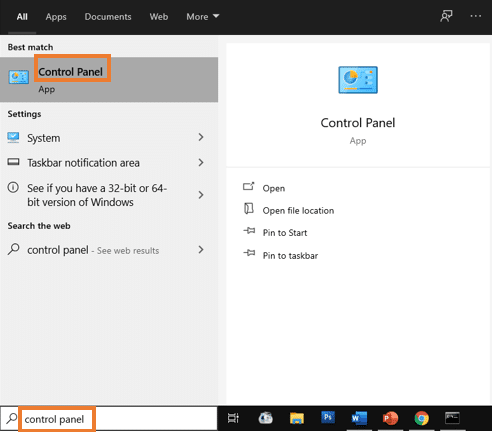
2. में कंट्रोल पैनल, करने के लिए चुनना किसी प्रोग्राम की स्थापना रद्द करें के तहत विकल्प कार्यक्रमों

3. Microsoft Visual C++ पुनर्वितरण योग्य फ़ाइलों (या पुनर्वितरण योग्य) के सभी विभिन्न संस्करणों को प्रोग्राम और सुविधाओं के अंतर्गत नोट करें।

4. दौरा करना माइक्रोसॉफ्ट की आधिकारिक वेबसाइट। आपको नोट की गई Microsoft Visual C++ पुनर्वितरण योग्य फ़ाइलों की नई प्रतियां डाउनलोड करनी होंगी।
5. अब, आपको वर्तमान में स्थापित सभी Microsoft Visual C++ Redistributable फ़ाइलों की स्थापना रद्द करनी होगी।
6. आधिकारिक वेबसाइट से आपके द्वारा डाउनलोड की गई फ़ाइलों की नई प्रतियों को स्थापित करने के लिए आगे बढ़ें। आप अब तक समस्या का समाधान कर चुके होंगे।
इसके अलावा, मैं आपको इसके माध्यम से जाने की सलाह देता हूं एएमडी समुदाय अतिरिक्त जानकारी के लिए।
अनुशंसित: फिक्स सर्वर फ़ायरफ़ॉक्स में त्रुटि नहीं मिली
मुझे आशा है कि उपरोक्त ट्यूटोरियल मददगार था और आप करने में सक्षम थे AMD त्रुटि को ठीक करें Windows Bin64 नहीं ढूँढ सकता -Installmanagerapp.exe त्रुटि, लेकिन अगर आपको कोई संदेह है या आपको किसी स्पष्टीकरण की आवश्यकता है, तो उन्हें कमेंट बॉक्स में छोड़ दें। किसी भी प्रश्न के मामले में मुझसे बेझिझक संपर्क करें।



